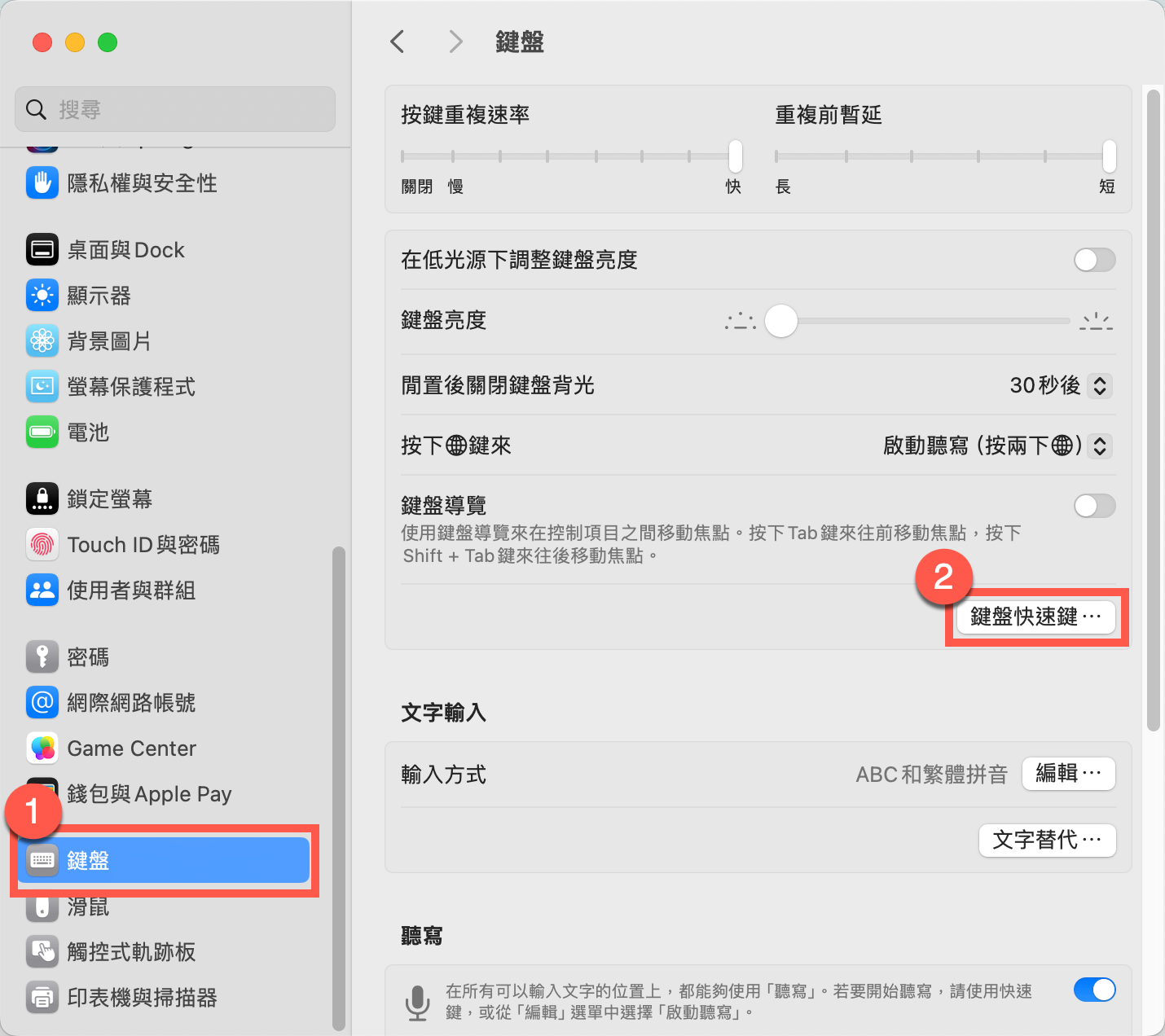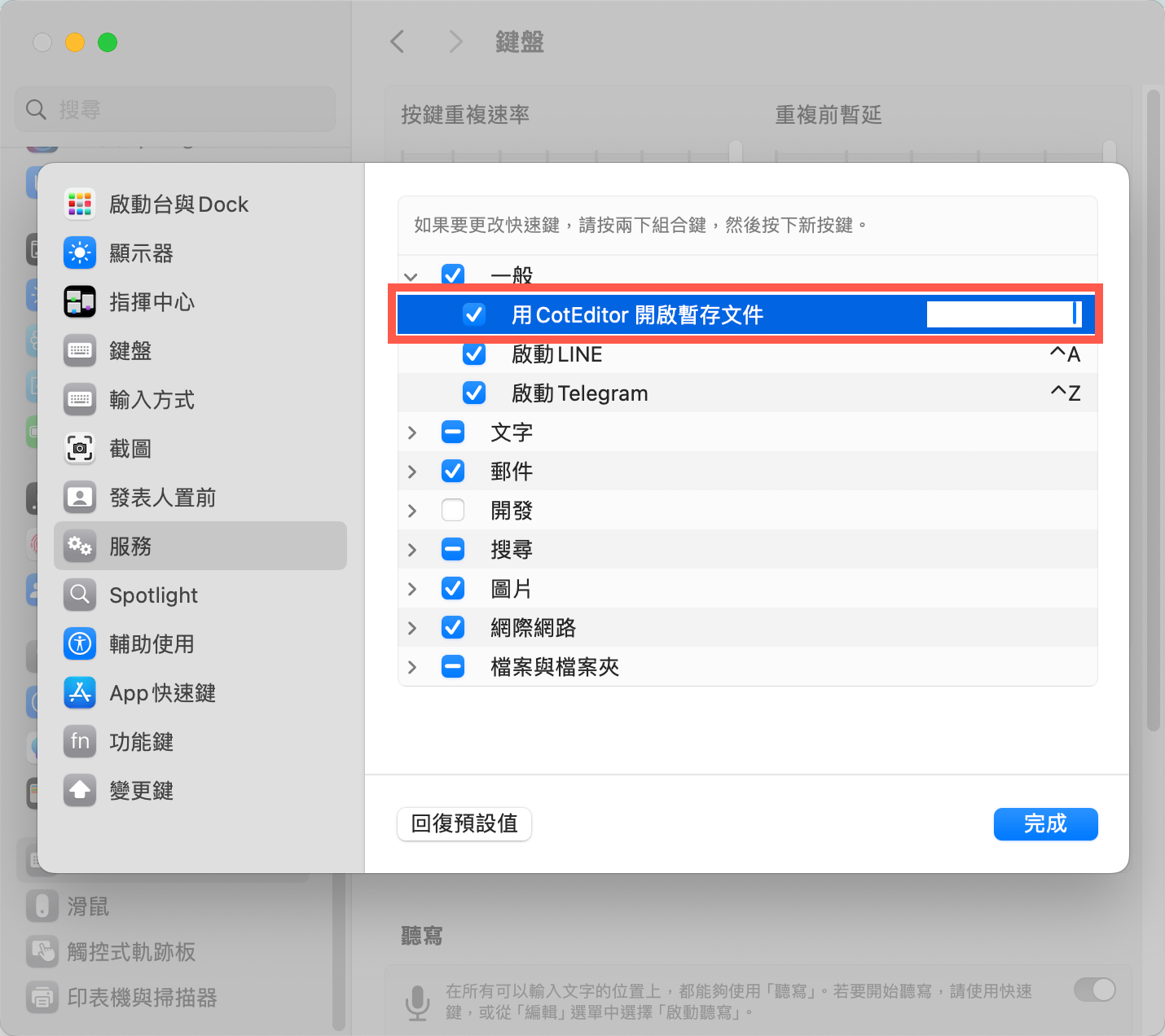[Mac] 用鍵盤快速鍵開啟指定檔案、資料夾
很久之前介紹了在 Mac 上用鍵盤快速鍵啟動指定應用程式的方法,不過如果是要開啟特定的文件或檔案,則有點不太一樣。以下一樣是透過 Automator 來執行自動操作的任務,規劃好要用什麼軟體來開什麼檔案後,再到系統設定裡面去指定這個動作要用什麼鍵盤快速鍵來執行即可。
全部完成後,以後我們在工作時如果要隨手開啟某個文件或圖檔,可以按一下你指定的按鍵來快速開啟、瀏覽,相當快速且方便。
一、新增快速開啟檔案的 Automator 自動化流程
第1步 在 Mac 電腦的「啟動台」→「其他」找到 Automator 並開啟之後,點一下「檔案」→「新增」,新增一個自動化快捷操作設定。
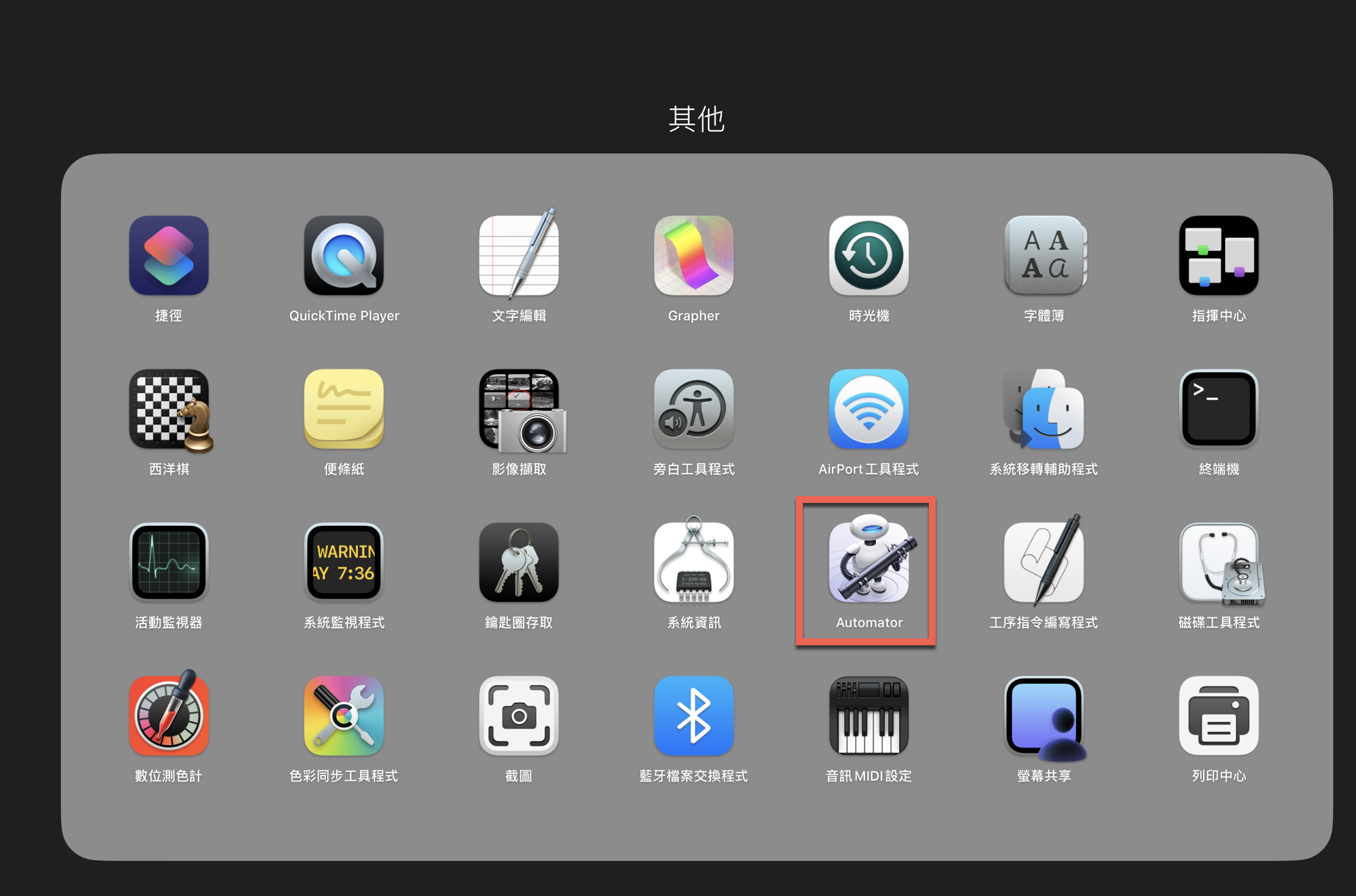
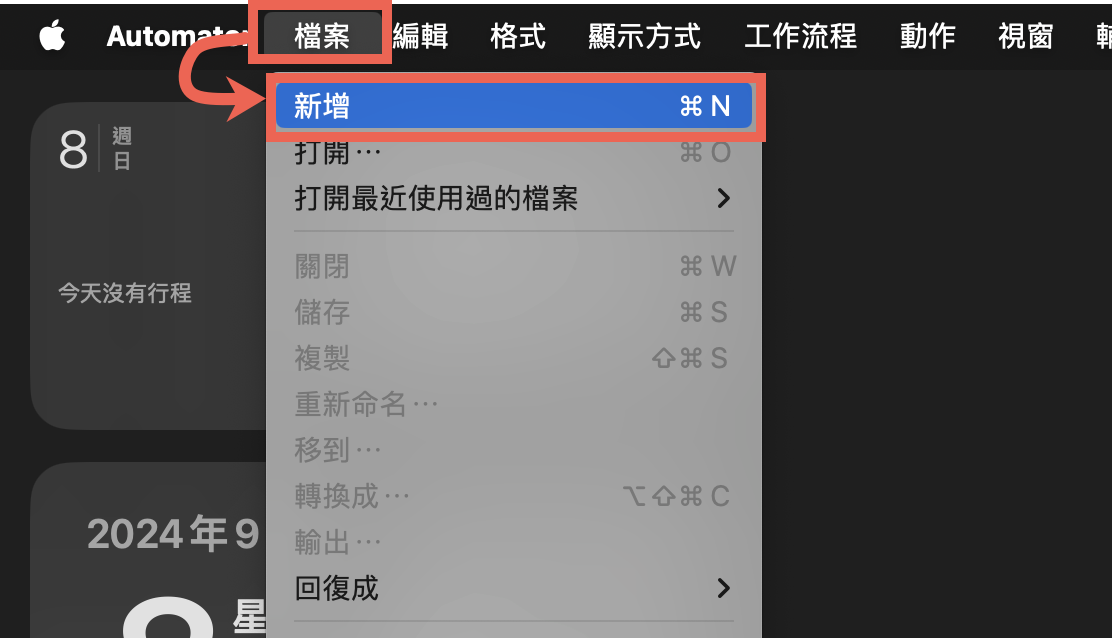
第2步 點選「快速動作」圖示再按右下角「選擇」按鈕,新增一個快速動作的流程。
開啟後在「檔案和檔案夾」裡面點兩下「取得指定的 Finder 項目」,把他新增到右邊的執行清單中。然後在右邊的「取得指定的 Finder 項目」方塊中按「加入…」並選取你要開啟的檔案。
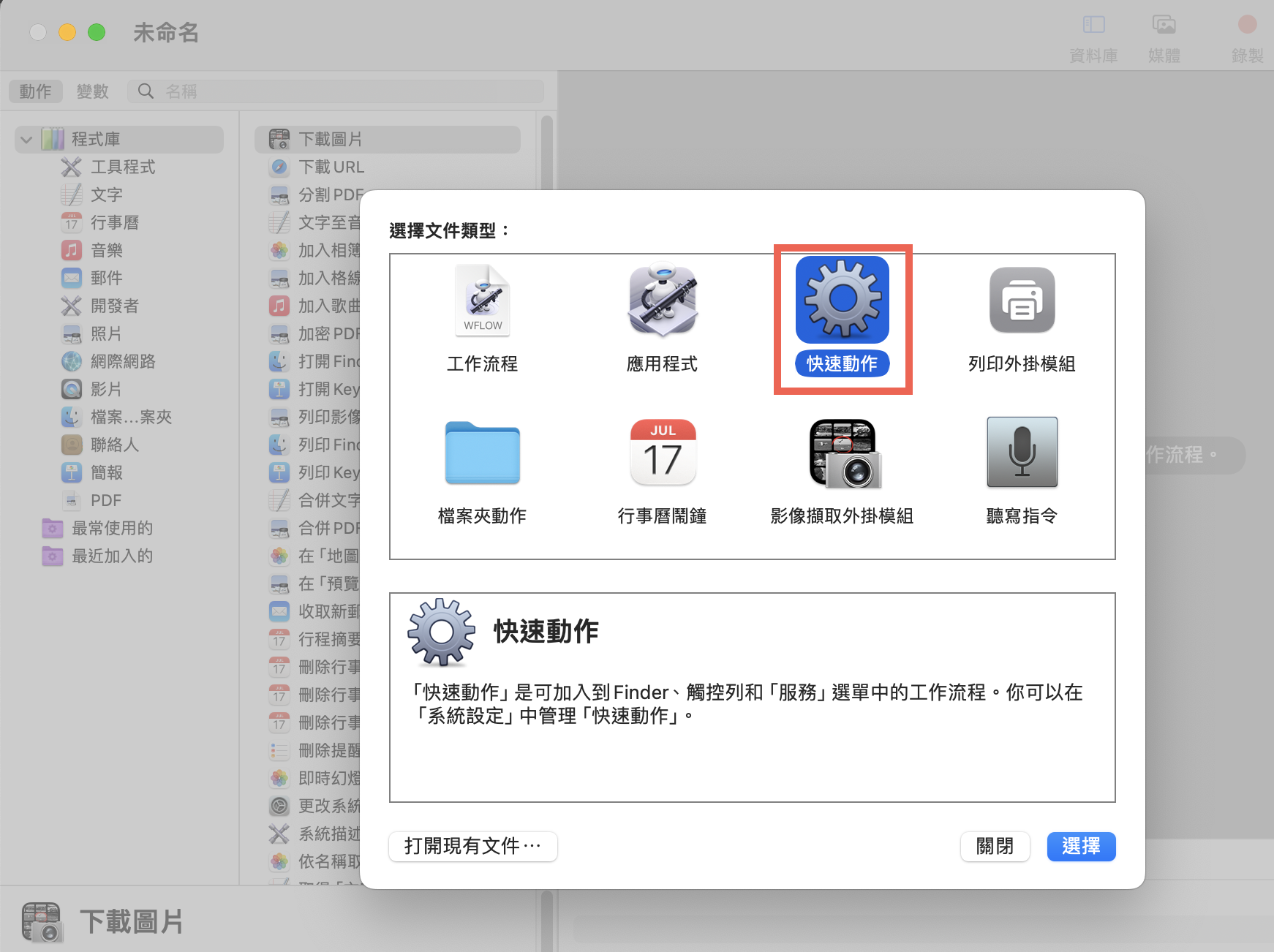
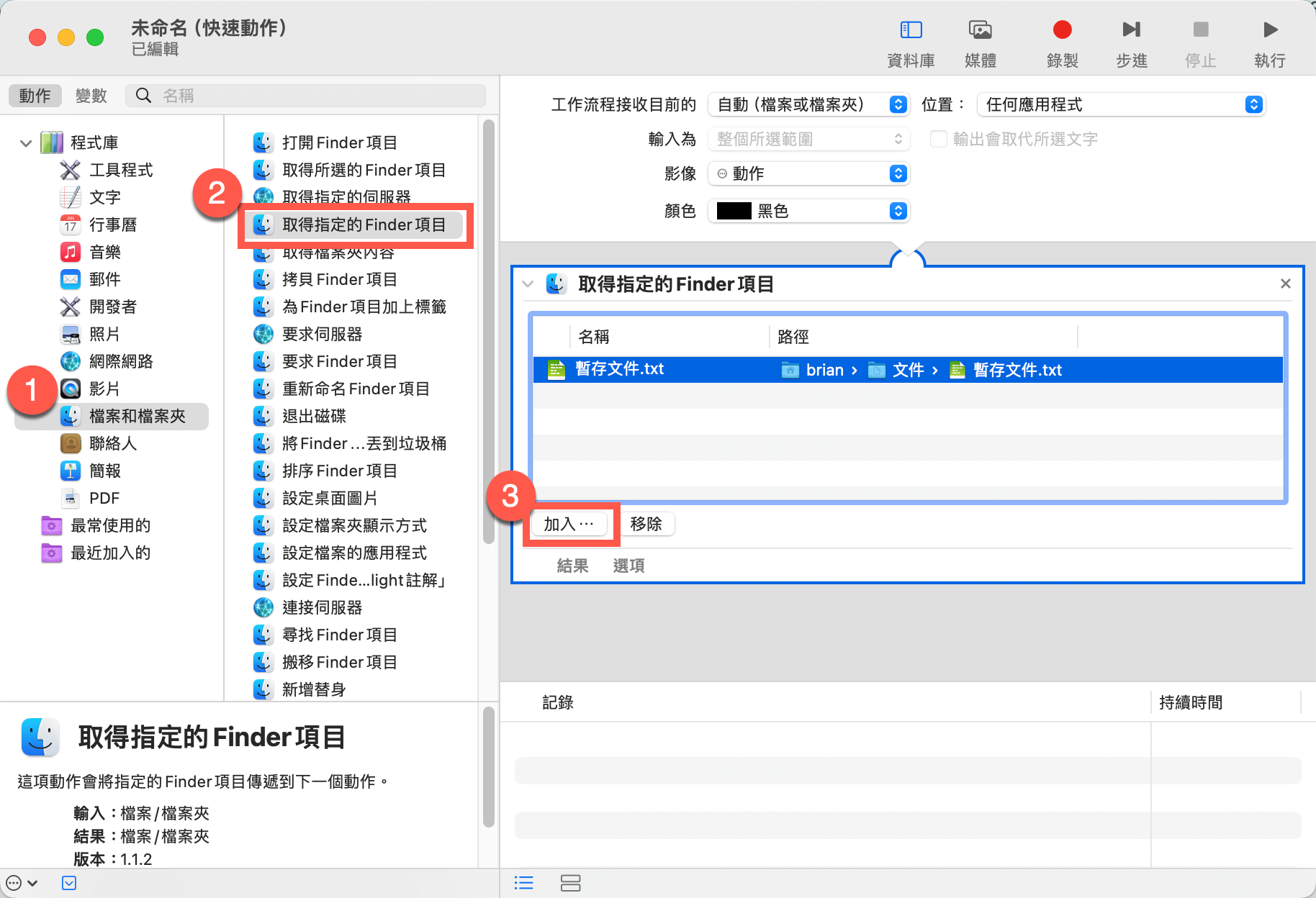
第3步 接著在「檔案和檔案夾」裡面點兩下「打開 Finder 項目」,把他新增到右邊的執行清單中。
在右邊方塊中的「打開檔案的應用程式」裡點選你要用什麼應用程式來開啟上面選定的檔案。
全部完成後可以按一下右上角的【執行】先測試一下運作流程是不是正常。確定沒問題後,按「檔案」→「儲存…」,將剛剛的自動執行流程存檔下來。
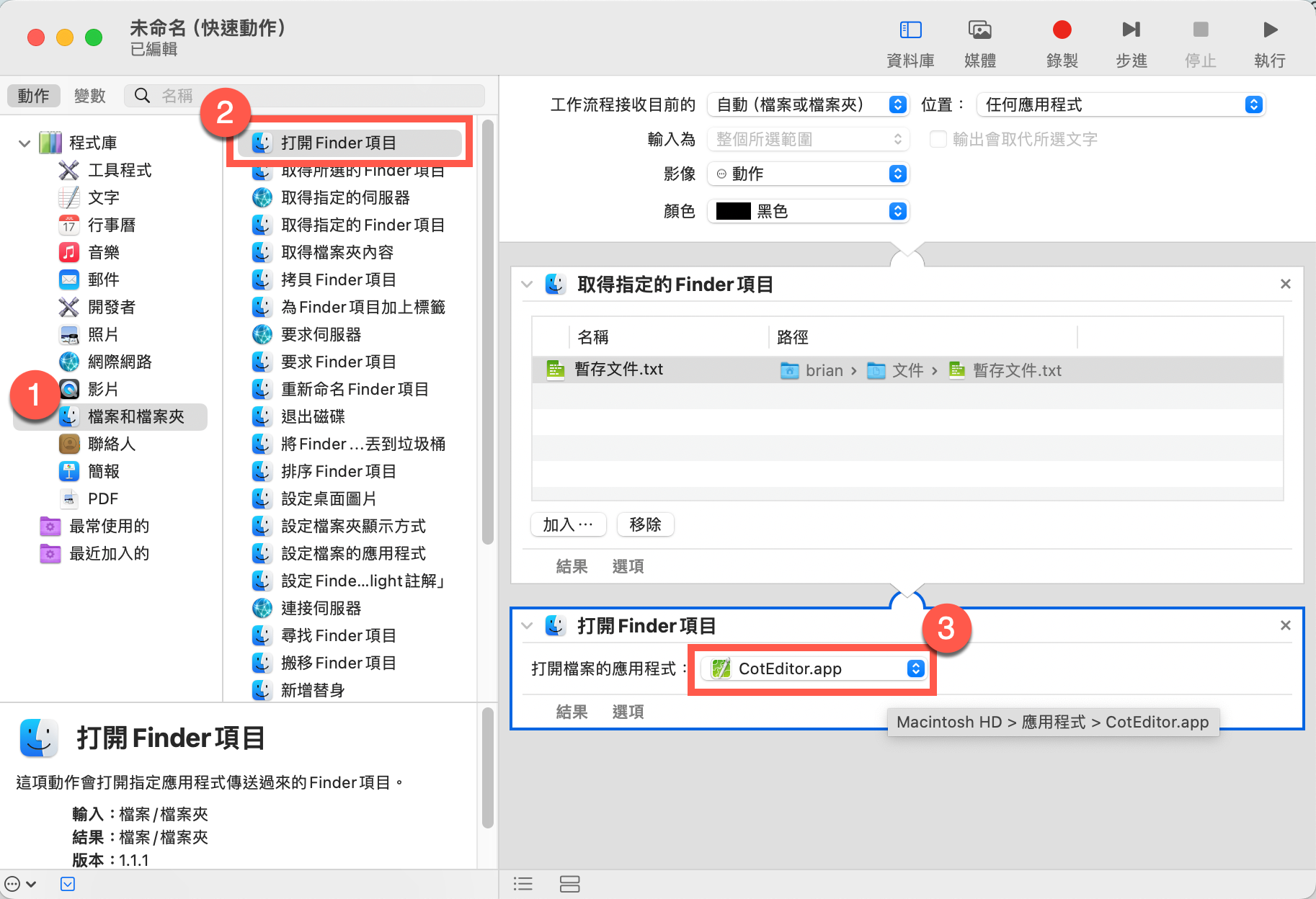
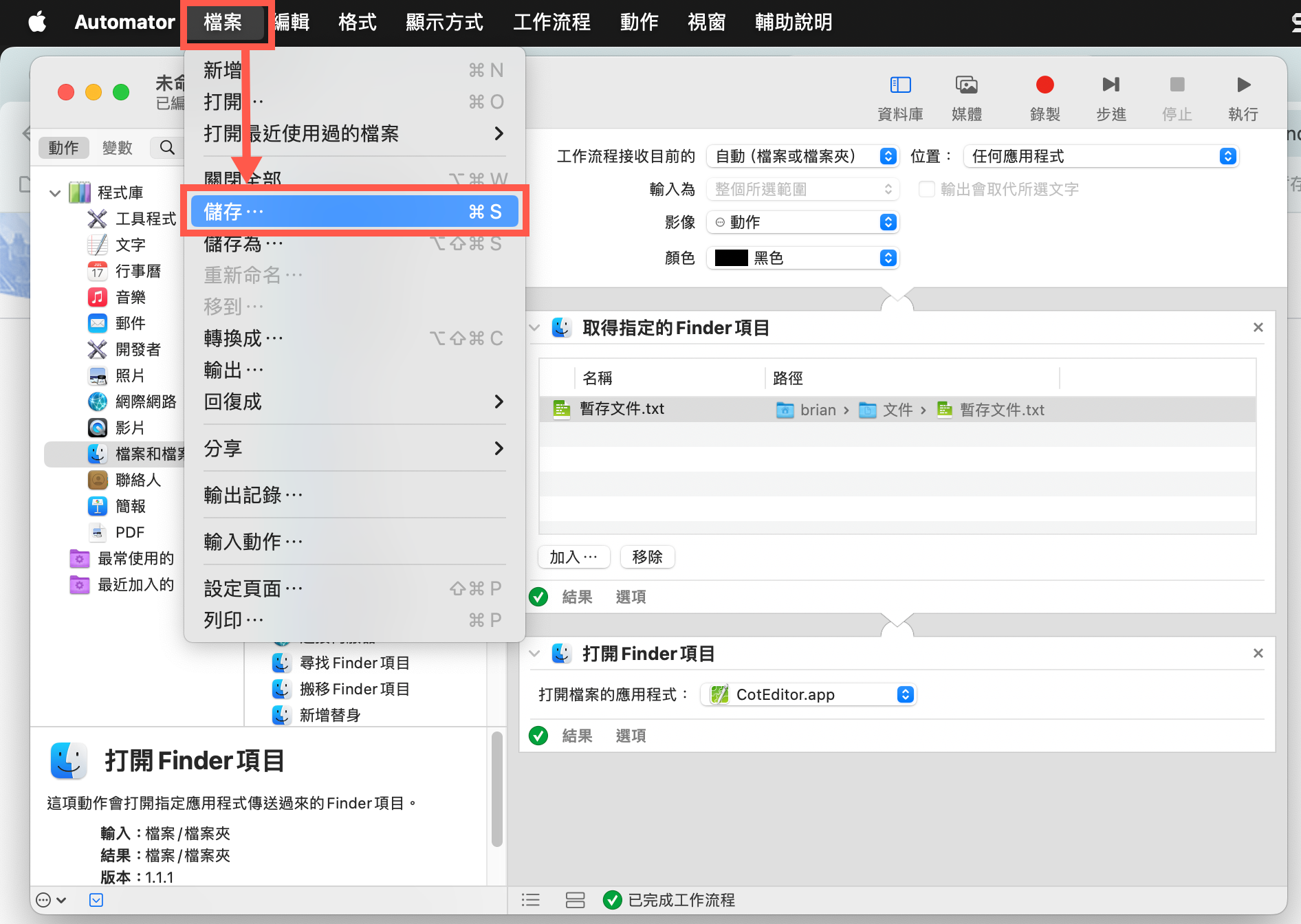
二、為 Automator 自動化流程指定鍵盤快速鍵
第1步 開啟「系統設定」選單,在【鍵盤】中按一下「鍵盤快速鍵…」按鈕。
開啟鍵盤快速鍵選單後,切換到左邊「服務」選單並在「一般」裡面可以看到剛剛新增的 Automator 自動執行功能,在旁邊設定好你要的快速鍵。以後當你要開啟指定檔案或文件時,只要按一下你指定的鍵盤快速鍵,就可以快速開啟所有你要用的檔案。